Da vi forsøgte at planlægge en sikkerhedskopiering på en netværksplacering, stødte vi på en fejl, der sigerWindows Server-sikkerhedskopi kan ikke få adgang til den eksterne delte mappedet betyder, at backup-processen er mislykket, fordi serveren ikke kan oprette forbindelse til den udpegede netværksplacering til lagring af backup-filer. I dette indlæg skal vi tale om dette problem og se, hvordan du kan løse det.
Windows Server Backup kan ikke få adgang til den eksterne delte mappe.
Den eksterne delte mappe findes ikke.
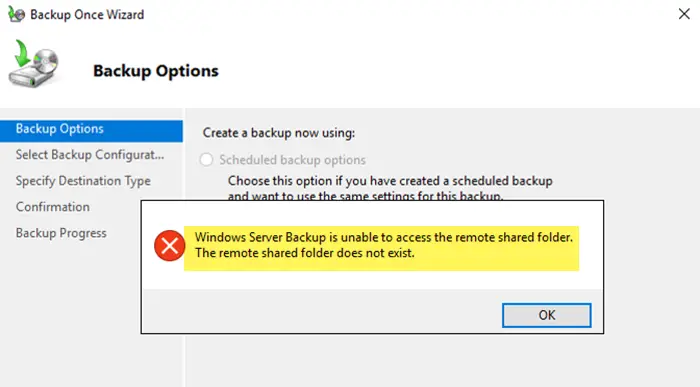
Windows Server Backup kan ikke få adgang til den eksterne delte mappe af forskellige årsager. Det kan opstå på grund af problemer med netværksforbindelsen, da der kan være en ustabil netværksforbindelse mellem serveren og fjerndelingen. Du kan også støde på dette problem på grund af manglen på nødvendige tilladelser til backupkontoen, eller hvis de legitimationsoplysninger, du bruger, er forkerte. Derudover, hvis firewall-indstillingerne blokerer forbindelsen, vil serveren ikke være i stand til at kommunikere med den eksterne placering. Lad os nu se, hvordan du løser dette problem, for at gøre det, følg løsningerne nævnt nedenfor.
- Tjek forbindelsesstrengen
- Tjek din netværksforbindelse
- Tjek firewall-indstillingerne
- Sørg for, at backupkontoen har fuld adgang til den delte mappe
Lad os tale om dem i detaljer.
1] Kontroller forbindelsesstrengen
Som det fremgår af fejlmeddelelsen, kan Windows Backup ikke få adgang til delt mappe. Derfor skal vi f.ekssørg for, at du bruger den korrekte UNC-sti (f.eks. \\RemoteHost\SharedFolder), når du konfigurerer backup-jobbet. Så omkonfigurer sikkerhedskopien og vær opmærksom på UNC-stien, hvis der ikke er noget galt med den, gå til den næste løsning.
2] Tjek din netværksforbindelse
Dernæst skal vi kontrollere og sikre, at intet netværksproblem forhindrer serveren i at få adgang til den delte sti. Der er et par ting, du kan gøre, først og fremmest, brug enat kende din båndbredde. I tilfælde af lav båndbredde skal du genstarte routeren eller modemmet. Hvis det er i orden, skal du åbneKommandopromptog ping den delte mappe, kan du køreping<IP-address> .Hvis du ikke er i stand til at pinge den delte mappe, skal du kontrollere forbindelsesstrengen igen.
3] Kontroller firewall-indstillingerne
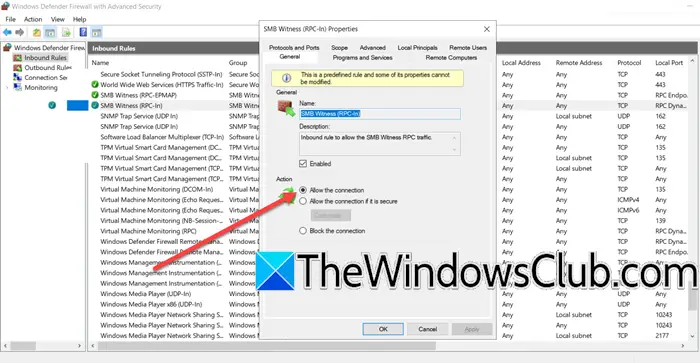
Hvis du ikke er i stand til at pinge eller få adgang til den delte mappe, skal vi kontrollere firewall-indstillingerne og sikre, at der ikke er nogen regel, der blokerer forbindelsen. For at gøre det samme kan du følge nedenstående trin.
- Tryk på Win + S, skriv"Windows Defender Firewall",og åbne værktøjet.
- Klik påAvancerede indstillingerfor at åbne Windows Defender Firewall med Advanced Security-konsollen.
- Klik påIndgående regleri venstre rude for at kontrollere reglerne for indgående trafik.
- Se efter regler, der kunne blokere backup-tjenesten i at få adgang til den eksterne delte mappe. Konkret skal du kontrollere, om der er nogen regel relateret tilfildelingellerSMB (Server Message Block)protokollen er deaktiveret eller indstillet til at blokere trafik.
- For at ændre en regel skal du højreklikke på den og vælgeEgenskaber;sikre, at reglen er sat tilTillad forbindelsen.
- Gå nu tilUdgående regler,og sørg for, at regler, der tillader udgående forbindelser til fildeling eller SMB, er aktiveret og indstillet tilTillad forbindelsen.
- Sørg for, at ændringerne anvendes på både private og offentlige netværk.
Når du har foretaget de nødvendige justeringer af dine indstillinger, skal du kontrollere, om problemet fortsætter.
4] Sørg for, at backupkontoen har fuld adgang til den delte mappe
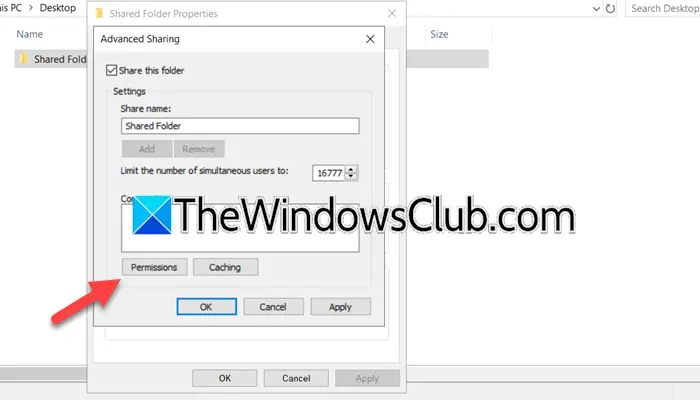
En anden grund til utilgængeligheden af den delte mappe er manglen på tilladelser. Vi skal sikre os, at backupkontoen har fuld adgang til den delte mappe. For at gøre det skal du følge nedenstående trin.
- ÅbnFil Explorerog naviger til den delte mappe.
- Højreklik nu på mappen og klik på Egenskaber.
- Dernæst skal du gå tilDelingfanen for at få adgang til delingsindstillinger og klik på Avanceret deling.
- Når du først er påAvanceret delingvindue, klik påTilladelser,og derefter på Tilføj.
- I denIndtast objektnavnet for at vælgefeltet, skriv navnet på den konto, du bruger til at tage backup af, og klik på Tjek navne.
- Når det er tilføjet, skal du vælge det og derefter markere Tillad afkrydsningsfeltet forFuld adgangvalgmulighed.
- Klik påAnvend > Ok.
Til sidst skal du lukke egenskaberne og kontrollere, om problemet fortsætter.
Forhåbentlig vil du være i stand til at løse problemet ved hjælp af de løsninger, der er nævnt i dette indlæg.
Læse:
Hvordan får jeg adgang til Windows Server backup?
Hvis du vil have adgang til Windows Server-sikkerhedskopien, skal du søge efter"Server backup"fra startmenuen, og åbn derefter hjælpeprogrammet. Hvis du ikke kan finde noget, så har du sandsynligvis ikke installeret det, så tjek vores guide til
Læse:
Hvordan gendanner jeg en fuld sikkerhedskopi af Windows Server?
For at gendanne en fuld sikkerhedskopi af en Windows Server skal du åbneWindows Server Backupværktøj fra Start, og vælg derefter 'Gendan' under handlingsmenuen. Vælg den placering, hvor din sikkerhedskopi er gemt (lokal eller ekstern delt mappe), og angiv den sikkerhedskopi, du vil gendanne. Vælg den type gendannelse, du vil udføre, såsom gendannelse af alle enheder og systemtilstand for en fuld servergendannelse, og vælg derefter destinationsserveren og de diskenheder, der skal gendannes. Gennemgå gendannelsesmulighederne, og klik på 'Udfør' for at starte processen, og overvåg endelig fremskridtene og genstart serveren, hvis det er nødvendigt.
Læs også:.

![Tekstboks vil ikke ændre størrelsen i Word eller Excel [Ret]](https://elsefix.com/tech/tejana/wp-content/uploads/2024/12/text-box-wont-resize-word-excel.png)
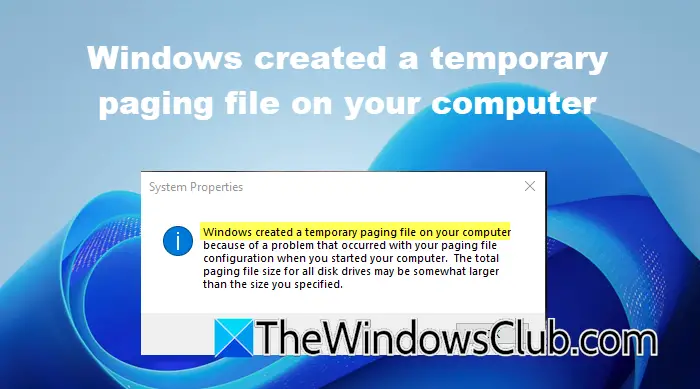

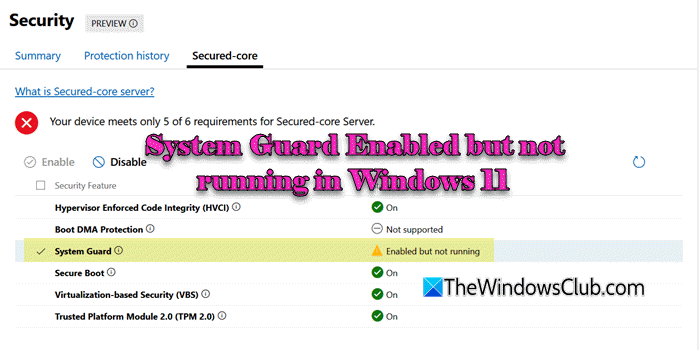

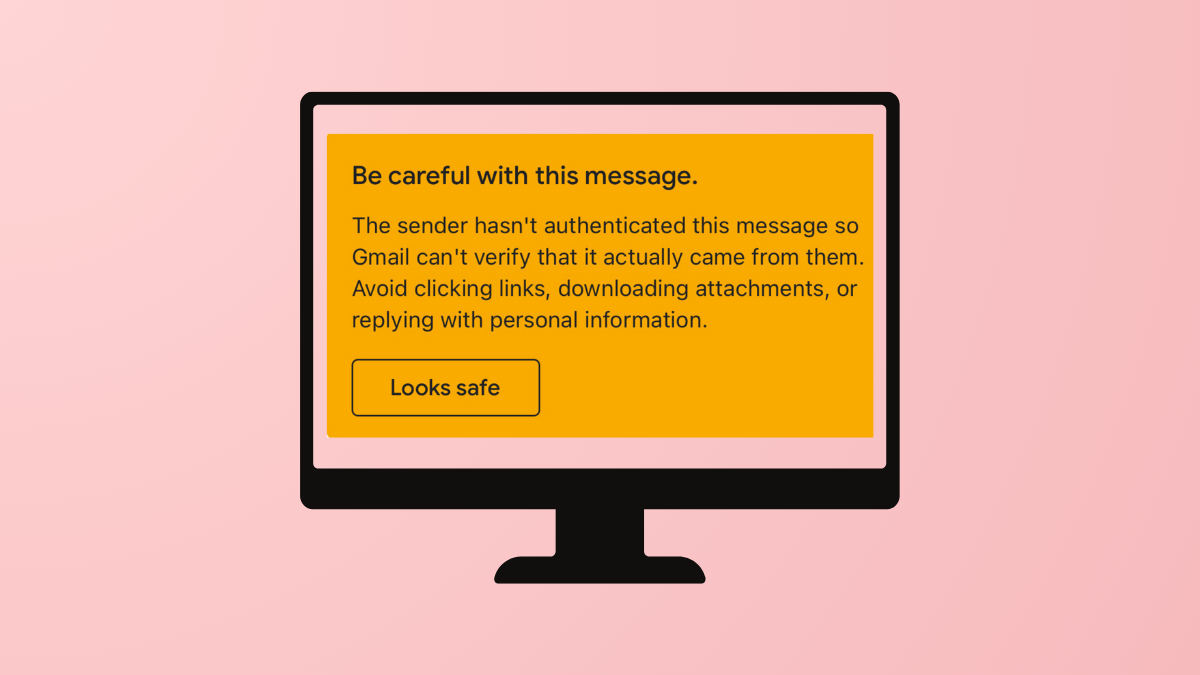
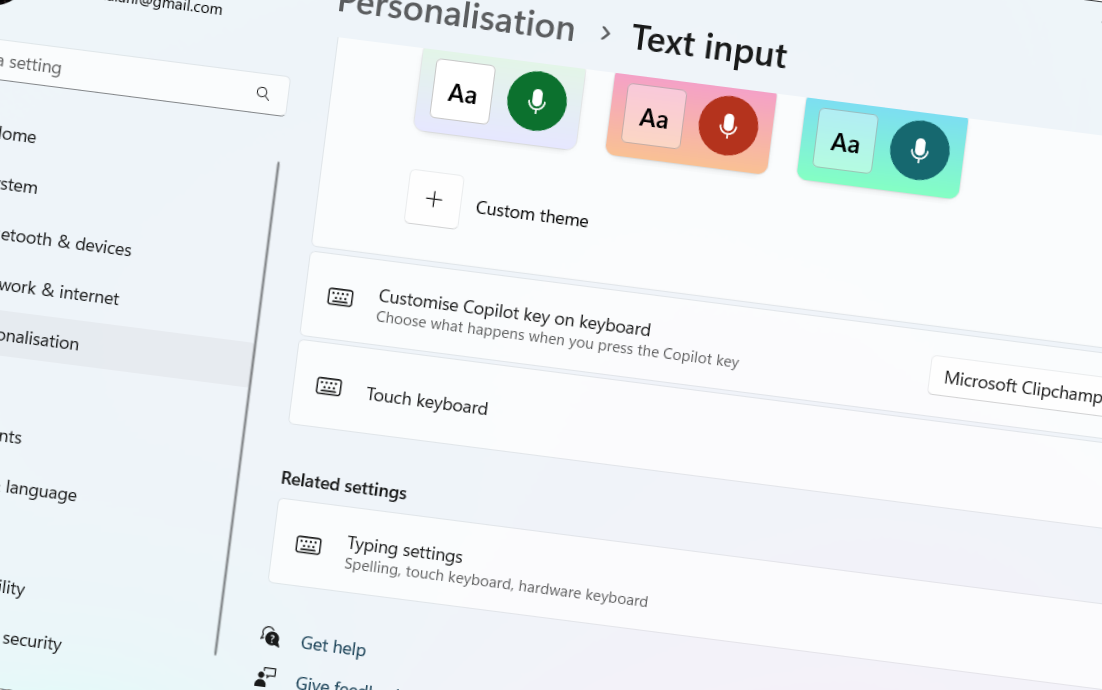



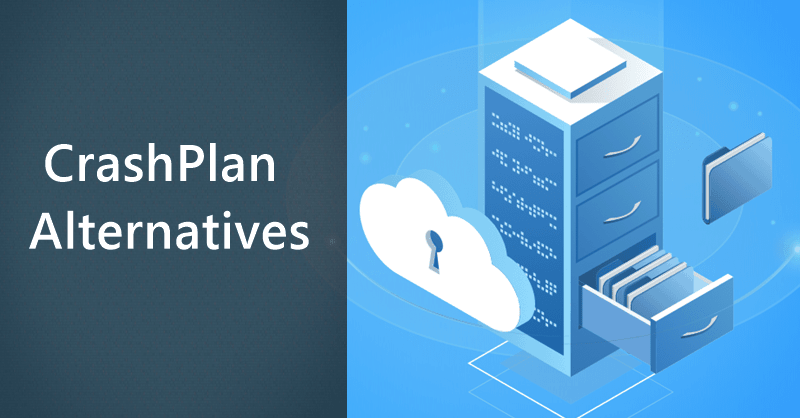

![Sådan fjerner du Mosyle MDM fra iPad [3 måder]](https://elsefix.com/images/5/2024/09/1726475779_remove-mosyle-corporation-mdm.jpg)
